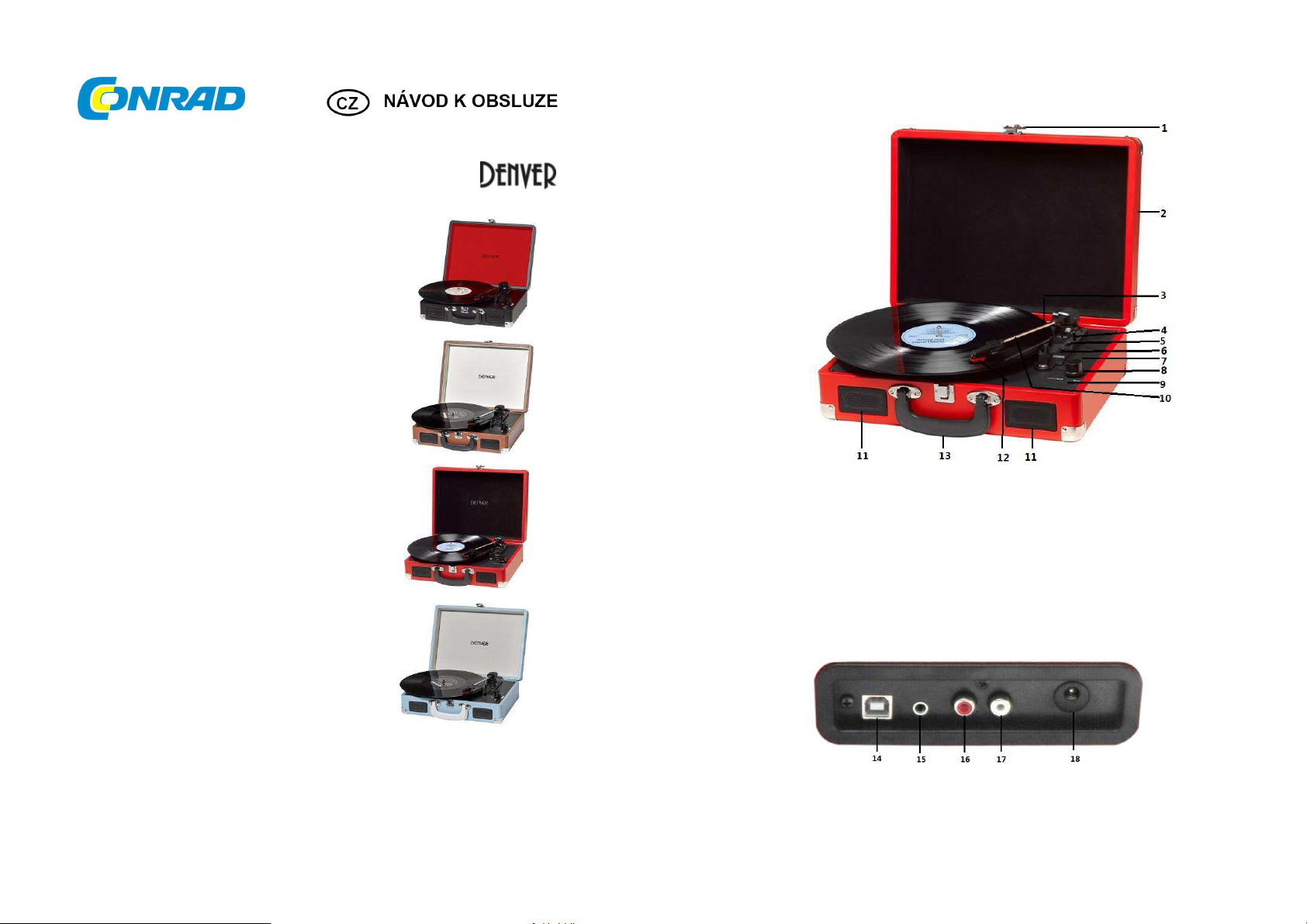
Kufříkový USB gramofon VPL-120
Obj. č. 141 39 42
Obj. č. 141 39 43
Popis a ovládací prvky
Obj. č. 149 09 77
Obj. č. 149 09 79
Vážený zákazníku,
děkujeme Vám za Vaši důvěru a za nákup USB gramofonu Denver.
Tento návod k obsluze je nedílnou součástí tohoto výrobku. Obsahuje důležité pokyny k uvedení
výrobku do provozu a k jeho obsluze. Jestliže výrobek předáte jiným osobám, dbejte na to, abyste
jim odevzdali i tento návod k obsluze.
Ponechejte si tento návod, abyste si jej mohli znovu kdykoliv přečíst.
1 Zámek kufříku.
2 Horní kryt gramofonu / kufříku.
3 Adaptér pro přehrávání desek 45 otáček / minutu.
4 Ovladač pro zdvihnutí raménka přenosky.
5 Přepínač AUTO-STOP.
6 Výběr rychlosti přehrávání desek 33,3 / 45 / 78 otáček / minutu.
7 Provozní LED kontrolka.
8 Power ON / Ovládání hlasitosti.
9 Vstup pro připojení sluchátek.
10 Raménko přenosky.
11 Reproduktory.
12 Přenoska.
13 Držadlo pro přenášení gramofonu vestavěného v kufříku.
14 Zdířka pro připojení ethernetového kabelu a připojení gramofonu k PC.
15 Vstup AUX-IN.
16 Výstup LINE-OUT R.
17 Výstup LINE-OUT L.
18 Vstup pro připojení napájecího kabelu.
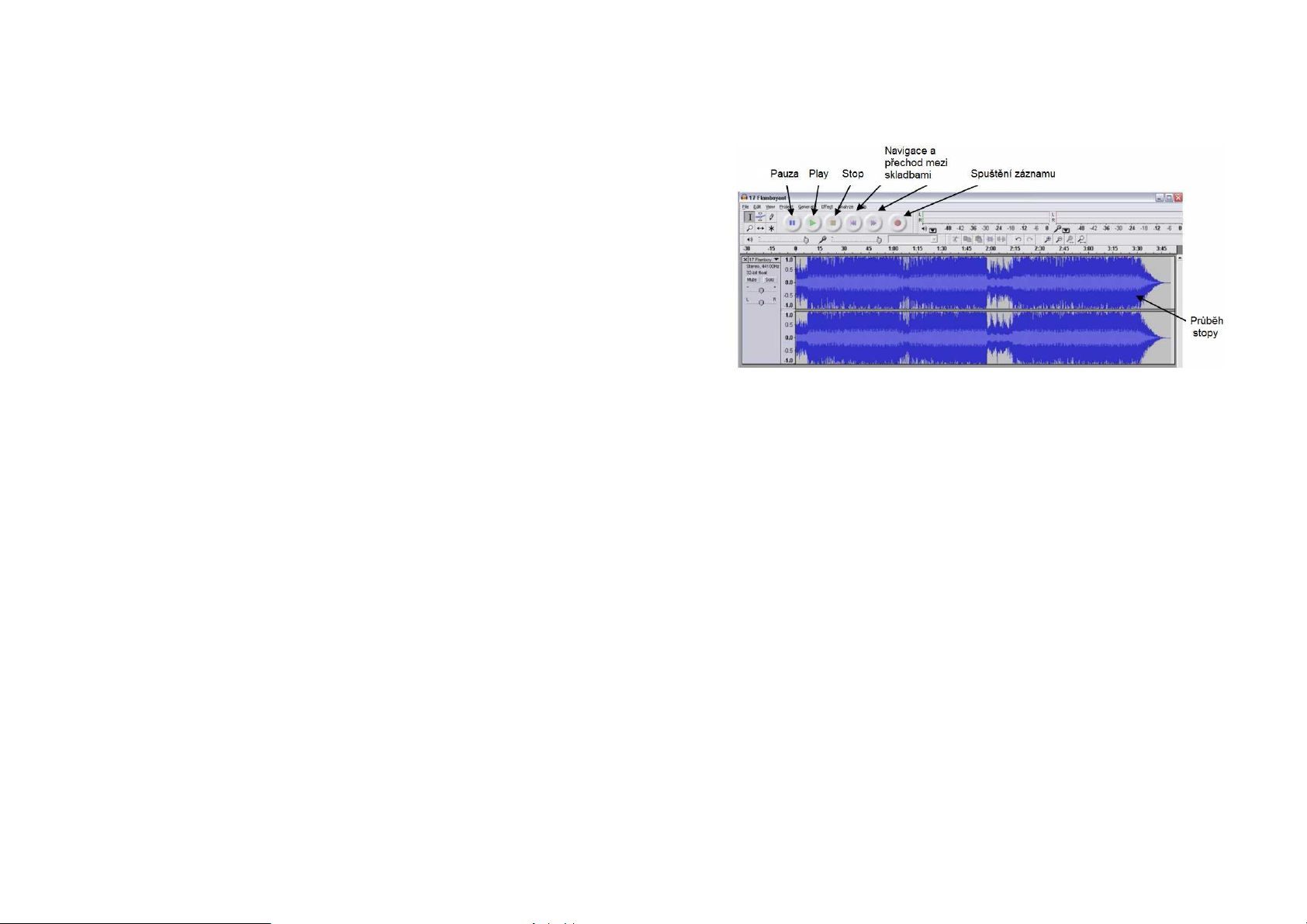
Uvedení do provozu
Gramofon připojte do elektrické sítě, jejíž parametry plně odpovídají údajům uvedeným na jeho
výrobním štítku. Nikdy jej nepřipojujte k jiným nebo neznámým zdrojům napětí! Pro připojení
gramofonu do sítě použijte výhradně dodávaný síťový adaptér. Připojte konektor adaptéru do zdířky
DC-IN v zadní části gramofonu a teprve poté připojte zástrčku adaptéru do elektrické zásuvky.
Připojení zesilovače / Hi-Fi systému
Hudbu můžete na gramofonu poslouchat prostřednictvím vestavěných reproduktorů
nebo ke gramofonu připojit externí Hi-Fi systém. Připojte audio konektor zesilovače nebo například
mixážního pultu do zdířky LINE-IN na gramofonu. Pro připojení použijte standardní RCA kabel
(není součástí dodávky).
Poznámka: Červený konektor slouží k propojení s R/H vstupem (pravý kanál). Červený konektor
slouží k propojení s L/H vstupem (levý kanál).
Spuštění přehrávání gramofonové desky
Vložte vybranou gramofonovou desku na otočný talíř. V případě potřeby použijte příslušný adaptér.
Nastavte rychlost přehrávání desky na 33,3 / 45 nebo 78 otáček / minutu a poté zapněte gramofon.
Použijte proto otočný ovladač Power ON. Stejným ovladačem pak upravíte hlasitost přehrávání
na požadovanou úroveň. Uvolněte raménko s přenoskou z úchytu. Ručně přemístěte přenosku do
míst nad desku a její první stopu (na vnějším okraji desky). V té chvíli se automaticky spustí otáčení
desky. Umístěte přenosku na desku. Systém gramofonu pak spustí přehrávání hudby. Po přehrání
poslední skladby na desce se přehrávání automaticky ukončí. Proto však musí být přepínač AUTOSTOP v poloze ON. V opačném případě se bude i nadále deska na talíři otáčet do doby, než raménko
s přenoskou ručně přemístíte zpět do držáku raménka. Po každém ukončení přehrávání pak umístěte
raménko s přenoskou do držáku a dostatečně jej v něm zajistěte proti uvolnění. Na přenosku poté
nasaďte ochranný kryt. V případě, že nebudete gramofon po delší dobu používat, odpojte jej od
elektrické sítě. Stejně tak učiňte i za bouřky.
Instalace software
Vložte instalační disk do CD mechaniky vašeho počítače a postupujte podle pokynů automatického
průvodce instalací. Po zobrazení úvodního okna vyberte „Next“ pro pokračování v instalaci.
Pro další používání software musíte potvrdit licenční a právní ujednání vydavatele software.
Vyberte proto „Accept“. Instalaci software Audacity dále potvrďte výběrem „Next“. Vyberte cílový
adresář pro instalaci aplikace na disk. Instalátor nabídne standardní umístění v programové nabídce.
V případě, že chcete zvolit jiný adresář klikněte na „Browse“, vyberte požadované umístění
a pokračujte výběrem „Next“. Instalátor na závěr nabídne možnost vytvoření zástupce programu
(ikony) na ploše počítače „Create a desktop icon“ a možnost sloučení stávajících souborů a projektů
aplikace Audacity „Associate Audacity project files“. Na závěr potvrďte samotnou instalaci aplikace
výběrem „Install“. Po úspěšné instalaci software instalátor nabídne okamžité spuštění aplikace
Audacity „Lunch Audacity“. Spuštění aplikace potvrdíte výběrem „Finish“. Aplikaci Audacity pak
můžete kdykoliv jindy spustit prostřednictvím zástupce na ploše nebo jejím výběrem v programové
nabídce.
Aplikace Audacity
Připojte USB kabel do příslušného portu v zadní části gramofonu a opačný konec pak do USB portu
vašeho počítače. Spusťte aplikaci Audacity. Před samotným přehráváním hudby z PC přejděte
do nabídky „Edit“ a proveďte nezbytná nastavení. Přejděte k položce „Option“ a „Audacity
Preferences“. Přejděte na záložku „Audio I/O“ a v nabídce „Recording“ a „Device“ vyberte možnost
„USB PnP Audio Device“. V nabídce „Channel“ můžete vybrat celkový počet kanálů. Na výběr jsou 1
Mono nebo 2 Stereo kanály. Zaškrtněte volbu „Software Play through (Play new track while recording
it)“. Provedená nastavení potvrďte výběrem OK.
Nahrávání z gramofonu do počítače
Spusťte přehrávání vybrané skladby / alba na gramofonu a poté v horní nástrojové liště aplikace
stiskněte tlačítko nahrávání „Record“. Tím dojde k zahájení přenosu dat z gramofonu do počítače.
Během záznamu můžete používat všechna ostatní nástrojová tlačítka aplikace.
Přehrávanou skladbu můžete uložit, data exportovat nebo editovat. Přejděte proto do nabídky „File“.
Jako další nástroje aplikace můžete použít možnost náhledu skladby „View“, uložení vlastního
projektu „Project“. Uložená data můžete vygenerovat „Generate“, vytvářet vlastní efekty „Effect“
a provádět analýzu zaznamenaných dat „Analyse“. Pro další audio konfiguraci přejděte do systémové
nabídky „Ovládací panely“ a „Zvuk a audio zařízení“. V menu „Hlasitost“ vyberte „Rozšířené možnosti“.
Další nastavení provedete v nabídce „Master-Volume“ a „Možnosti“ vyberte „USB PnP Audio zařízení“
a potvrďte výběrem OK. Tím se otevře okno pro nastavení úrovně záznamu. Přesuňte ovládací fadery
směrem nahoru pro zesílení hlasitosti nebo směrem dolů pro utlumení hlasitosti. Pro úpravu konkrétní
audio stopy musíte nejprve označit její průběh (křivku). Označení stopy provedete levým tlačítkem
myši. V označené stopě pak můžete provádět různé úpravy nebo například vyříznout část stopy a tuto
část pak myší přetáhnout na jiné místo vybrané stopy. Výřez, který jste přemístili poznáte podle
tmavšího zbarvení vybraného průběhu. Alternativně můžete v nabídce „Edit“ a „Select“ vybrat rovnou
celou stopu „All“ a poté pomocí „Start to Cursor“ a šipek označit požadovaný úsek skladby.
Po ukončení záznamu a přenosu dat do počítače odpojte USB kabel z gramofonu a USB portu
počítače.
Export hudebních souborů (.WAV)
Po provedení požadovaných úprav bude nezbytné provést uložení dat do počítače.
Myší označte požadovaný soubor pro přenos a přejděte do nabídky „Export“ na záložce „WAV“.
Aplikace zobrazí dotaz pro zadání názvu souboru a adresáře, do kterého budou hudební soubory
uloženy. Vytvořit můžete i zcela nový adresář nebo soubory uložit do již existujícího adresáře.
Export hudebních souborů (.MP3)
Po provedení požadovaných úprav bude nezbytné provést jejich uložení do počítače. Myší označte
požadovaný soubor pro přenos a přejděte do nabídky „Export“ na záložce „MP3“. Aplikace zobrazí
dotaz pro zadání názvu souboru a adresáře, do kterého budou hudební soubory uloženy.
Znovu můžete vytvořit zcela nový adresář nebo soubory uložit do již existujícího adresáře.
Pro aktivaci funkce „Export to MP3“ musí být z instalačního CD překopírován soubor s názvem
lame_enc.dll a vložen do adresáře Audacity na pevném disku vašeho počítače. Díky tomu software
aplikace umožní export dat do formátu MP3 a zpřístupní nabídku „Export to MP3“.
